(Voir la vidéo en anglais PPA 5.2 Selecting and Applying Base Plans. Cliquez CC pour sélectionner les sous-titres en français.)
Qu'est-ce qu'un plan de base ?
Un plan de base est un plan de projet préconfiguré qui a été réalisé pour votre organisation. Il est appelé plan de base parce que, dans la plupart des cas, vous êtes censé adapter les tâches à votre projet et à votre flux de travail existants après l'avoir appliqué.
Quel plan de base ?
Plusieurs organisations ont soumis des plans de projet personnalisés qui sont distribués avec Paratext. C'est un peu difficile d'avoir une bonne vue d'ensemble du plan de projet dans Paratext. Nous avons donc inclus des aperçus formatés des principaux plans de base ci-dessous pour vous aider à sélectionner le plan le mieux adapté à votre projet. Si le plan de votre organisation ne figure pas dans cette liste, vous devrez le consulter dans Paratext.
- BI Base Plan
- Biblica Base Plan
- PBT Base Plan
- SIL Base Plan
- SIL Compact Plan
- TSC Plan
- UBS Standard Translation
Plans de base supplémentaires
Les plans dans la section ci-dessus sont disponibles automatiquement en Paratext. Mais c’est possible d’ajouter manuellement d’autres plans de base pour les rendre disponible en Paratext. Il suffit de trouver le fichier du plan (avec extension .xml), de le mettre dans le dossier C:\My Paratext X Projects\_StandardPlans et de redémarrer Paratext.
Les plans de base suivants sont à votre disposition. Pour télécharger un fichier XML, cliquer droit sur le lien du fichier XML puis sélectionner Enregistrer le lien sous... et choisir l’emplacement du fichier, de préférence directement dans votre dossier _StandardPlans. (Si non, on doit déplacer le fichier XML dans ce dossier après.) Utiliser le lien entre crochets (s’il y en a) pour visualiser le plan et son utilité avant de le télécharger.
-
SIL Tchad Compact Plan - Rev 1.4.xml { visualiser : SIL Tchad Compact Plan Rev 1.4 }
-
SIL-WAF (Côte d'Ivoire).xml { visualiser : SIL WAF (Côte D'Ivoire) }
Procédure d'application d'un plan de base
N.B. Si votre projet a déjà un plan de projet, vous devez d’abord suivre les indications (en anglais) pour sauvegarder le progrès existant et pour effacer votre plan existant.
- Ouvrez votre projet.
- Cliquez sur l'onglet du menu.
- Survolez l'élément de menu Paramètres du projet (développez le menu si nécessaire).
- Cliquez sur Plan du projet.
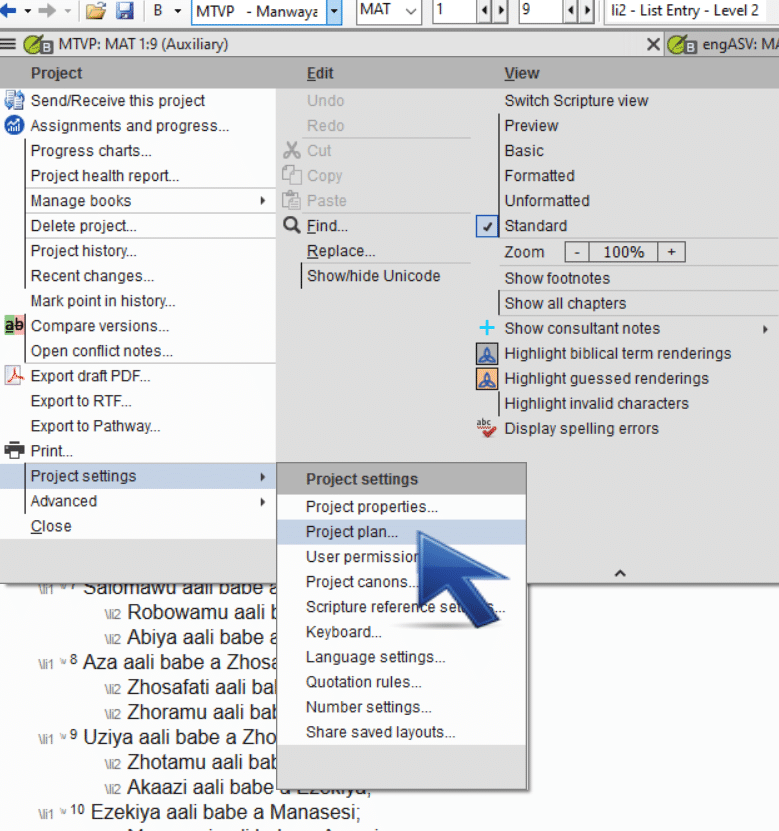
- Cliquez sur le bouton Gérer les plans.

- La fenêtre Gérer les plans s'ouvre.

- Cliquez dans la case "Sélectionner un plan de base (recommandé)...", et faites défiler la liste jusqu'au plan de base souhaité.

- Cliquez une seule fois sur le plan de base souhaité. Ce plan sera sélectionné dans la case.

- Cliquez sur le bouton Copier le plan pour copier le plan de base dans votre projet.
- Vous recevrez un avertissement vous indiquant que tous les membres de votre projet doivent utiliser Paratext 8.0.100.76 ou une version plus récente. En effet, certaines fonctionnalités du plan de projet ont été améliorées à partir de cette version et les versions antérieures ne pourront pas utiliser le plan que vous êtes sur le point de créer.

- Cliquez sur OK pour continuer.
Le plan de base sélectionné sera copié sur votre projet.
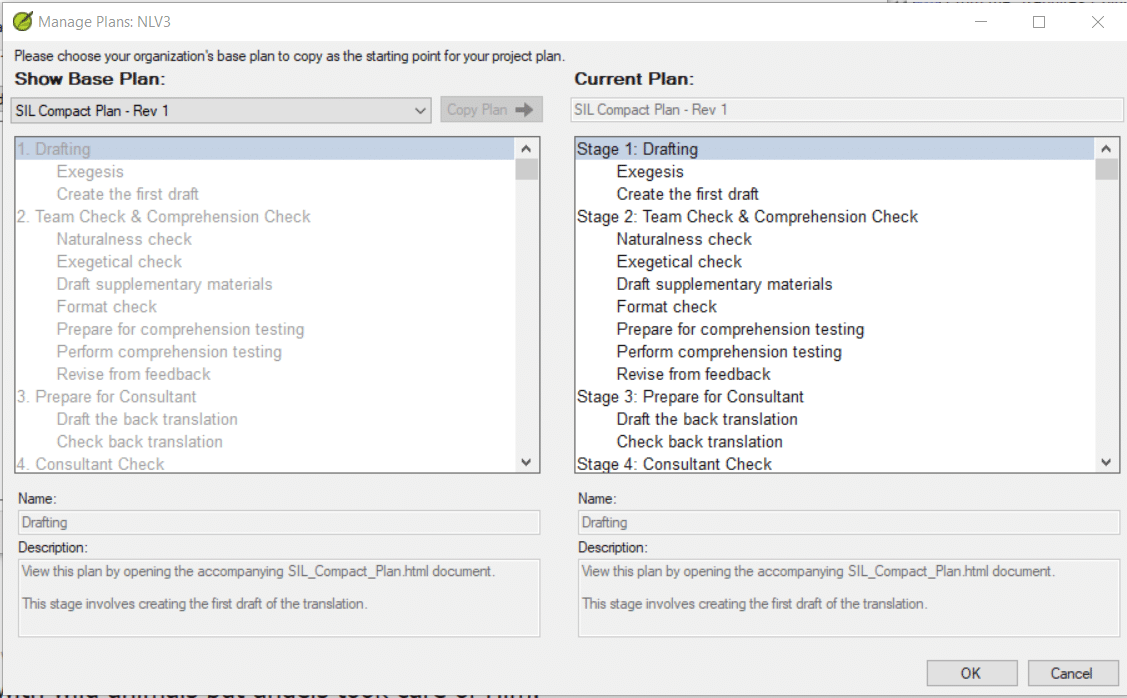
- Cliquez sur OK pour quitter la fenêtre Gérer les plans.

- Cliquez encore une fois sur OK pour enregistrer le plan du projet et terminer le processus d'application du plan à votre projet.

Vous disposez maintenant d'un nouveau plan de projet pour votre projet.
Derniers commentaires Wiki